MacBookを売却したり、修理やサポートを依頼したりする際に、最も重要なのは「モデル名」や「型番(部品番号)」です。しかし、「型番ってどう調べるの?」と悩む方も多いのではないでしょうか? 本記事では、Macの型番やモデル年式をどこで、どのように確認するかを詳細に解説します。また、モデル名や型番の違い、役立つ調査方法も紹介し、あなたのMacをより深く理解できるようにサポートします。初心者でも簡単にできる方法を紹介するので、ぜひ最後までお読みください!
Macモデル年式の確認方法とその重要性
Macモデル年式を確認する理由とは?
MacBookを売却する際や修理を依頼する際、またはOSの互換性を確認するために必要不可欠な「モデル名」や「型番」。これらを正確に把握することで、機種を特定しやすくなり、適切な対応を受けることができます。特に、中古市場での取引や保証サービスを受ける際には、正確なモデル年式が大きな影響を与えることが多いため、確認しておくことは非常に重要です。
モデル名と型番の違いとは?
MacBookにはいくつかの識別情報がありますが、その中でも「モデル名」と「型番(部品番号)」は特に重要です。これらの違いを理解することで、より正確な情報を得ることができます。
モデル名機種のシリーズ名や発売年、特徴などが含まれる情報で、例えば「MacBook Air (2023)」や「MacBook Pro 14インチ」などです。モデル名を知ることで、MacBookの基本的な特徴を把握できます。
型番(部品番号)アルファベットと数字で構成され、MacBookの本体仕様、カラー、メモリ容量など、詳細な仕様を特定することができます。例えば、「A2337」「M1チップ搭載」などが該当します。
シリアル番号とその活用法
シリアル番号は、MacBookごとに一意の英数字が割り振られており、個別の機器を識別するために使います。修理サポートを受ける際や保証期間を確認するために重要な情報となります。
Macモデル年式を調べる方法3選
方法1Appleメニューから簡単に確認
最も簡単で手軽にモデル情報を確認できる方法は、MacBookの画面左上にある「Appleマーク」からアクセスする方法です。
- 「Appleマーク」をクリックし、「この Mac について」を選択。
- 表示された画面でモデル名やシリアル番号などの基本情報を確認。
- さらに「システムレポート」をクリックすることで、型番(部品番号)や機種IDなどの詳細情報が見られます。
方法2パッケージに記載された情報を確認
もしMacBookを起動できない場合や、「方法1」が利用できない場合は、購入時のパッケージに記載された情報を確認する方法もあります。MacBookの箱に貼られたシールや印字された情報に、モデル名や型番、シリアル番号が記載されています。
方法3Apple公式サイトでシリアル番号を入力
さらに、MacBookの底面に記載されたシリアル番号を使って、Appleの公式サイトでモデルを特定することができます。これにより、正確なモデル情報を手に入れることができます。
歴代MacBookモデルの一覧と年式別特徴
MacBookにはさまざまなモデルが登場しており、そのモデル名や年式によって大きく仕様が異なります。2025年現在で注目すべきMacBookのモデルについて、以下の表でご紹介します。
| モデル名 | 発売年 | 主な特徴 |
|---|---|---|
| MacBook (2015 – 2019) | 2015年〜2019年 | 薄型軽量、Retinaディスプレイ搭載 |
| MacBook Air (2018 – 現在) | 2018年〜現在 | M1/M2チップ搭載、13インチ・15インチモデルあり |
| MacBook Pro (2016 – 現在) | 2016年〜現在 | Touch Bar搭載、M1/M2チップ、14インチ・16インチの選択肢 |
これらのモデルごとに、発売当初の特徴と最新モデルの違いがあり、年式や型番を確認することで、どのモデルが自分に合っているかを把握できます。
Macモデル年式に関するよくある質問
Q1. MacBookの型番とモデル名がわからないときはどうすればいい?
もし型番やモデル名がわからない場合でも、シリアル番号を使ってAppleの公式サイトやサポートページでモデルを特定することができます。まずはシリアル番号を確認しましょう。
Q2. MacBookの型番はどこに記載されている?
型番は、MacBookの底面や購入時のパッケージに記載されています。また、Appleメニューからも確認できるので、まずは手軽に確認できる方法を試してみましょう。
Q3. 2025年現在、買取対象となるMacBookは何年式まで?
2025年現在、買取対象となるMacBookは2017年以降に発売されたモデルが対象となります。特に、2021年以降に発売されたM1やM2チップ搭載のMacBookは高価買取が期待できるので、注目しておきましょう。
Macのことまだまだ分からない!どうしたらいい?

Macのことがわからないから「もっと知りたい!」って方は、当サイト「となりのパソコン・スマホ教室」にヒントが必ずあります。
当サイトはパソコンやスマートフォンに関する「あなたのわからない」を解決するためのサイトです。
初心者がぶつかるであろう悩みや専門的な記事など毎日更新しています。
なので、あなたの悩みを解決する糸口がきっとあります!
下記のリンクからそれを探し出してください!Mac関係の記事は下記のリンクから見ることができます。
Macの記事一覧はこちらからご覧いただけます
って言うのはちょっと乱暴でしたね。記事を1つ1つ探していたら時間かかりますもんね。
上記のリンク以外にも下記の検索ボックスにキーワードを入力してもらえれば、すっとあなたが悩んでいることを解決できる記事を探し出すことができますので、そちらをご活用ください。
まだ記事がない場合や自分の悩みを解決できない場合は、公式LINEから質問をしていただくか、本記事のコメント欄に書いていただくかしていただければ返信させていただきます。
1人1人悩みは違いますからね。
公式LINEの方が確認するのも返信も早いので、LINEから質問を飛ばしてもらえると助かります。
あと宣伝ですが、新しくAI情報に特化した「生成AIニスト(https://m32006400n.com)」というサイトを立ち上げましたのでChatGPTやGoogle Geminiをはじめとした生成AIの情報を知りたいという方はそちらも是非ご覧いただけたら幸いです。
今すぐパソコンやスマホの悩みを解決したい!どうしたらいい?
いま、あなたを悩ませているITの問題を解決します!
「エラーメッセージ、フリーズ、接続不良…もうイライラしない!」
あなたはこんな経験はありませんか?
✅ ExcelやWordの使い方がわからない💦
✅ 仕事の締め切り直前にパソコンがフリーズ💦
✅ 家族との大切な写真が突然見られなくなった💦
✅ オンライン会議に参加できずに焦った💦
✅ スマホの重くて重要な連絡ができなかった💦
平均的な人は、こうしたパソコンやスマホ関連の問題で年間73時間(約9日分の働く時間!)を無駄にしています。あなたの大切な時間が今この悩んでいる瞬間も失われています。
LINEでメッセージを送れば即時解決!
すでに多くの方が私の公式LINEからお悩みを解決しています。
最新のAIを使った自動応答機能を活用していますので、24時間いつでも即返信いたします。
誰でも無料で使えますので、安心して使えます。
問題は先のばしにするほど深刻化します。
小さなエラーがデータ消失や重大なシステム障害につながることも。解決できずに大切な機会を逃すリスクは、あなたが思う以上に高いのです。
あなたが今困っていて、すぐにでも解決したいのであれば下のボタンをクリックして、LINEからあなたのお困りごとを送って下さい。
ぜひ、あなたの悩みを私に解決させてください。
まとめ
MacBookのモデル年式や型番の確認方法について解説しました。MacBookを売却する際やサポートを受ける際には、これらの情報を正確に把握することが重要です。まずはAppleメニューから簡単に確認できる方法を試し、それでもわからない場合はパッケージやシリアル番号を使って調べることができます。MacBookを手放す前に、しっかりとモデル年式を確認しておくことで、よりスムーズに手続きが進められます。
MacBookに関する疑問や問題が解決できたら、安心して次のステップに進んでくださいね!


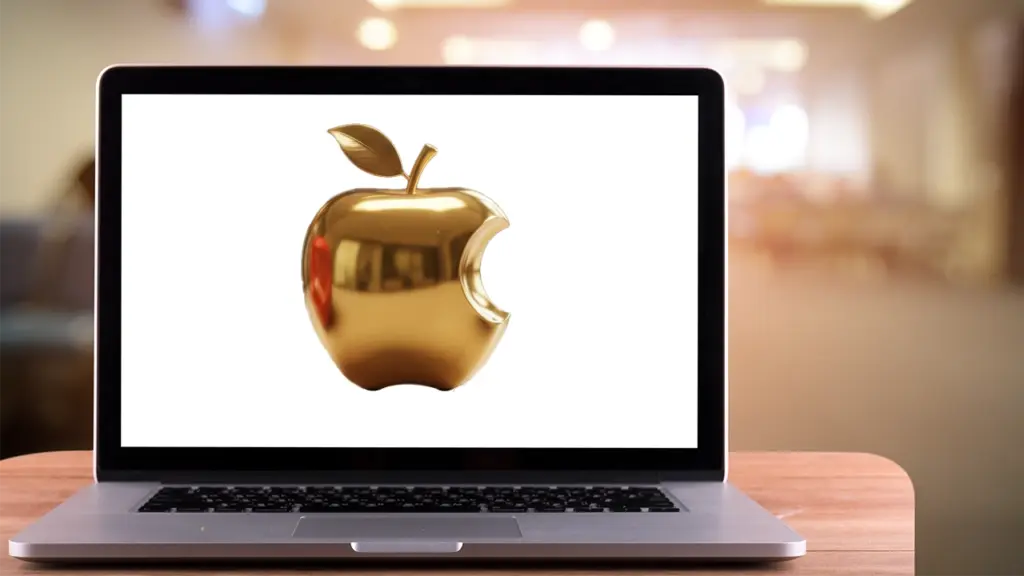



コメント